猴哥教你如何隐藏和取消隐藏Excel工作表
2024-04-15 16:38:40小编
在日常工作中,我们经常需要使用Excel来处理数据,而有时候我们可能会需要隐藏或取消隐藏工作表。但是,许多人并不清楚如何进行这些操作。在本文中,我们将向大家介绍猴哥教你如何隐藏和取消隐藏Excel工作表的方法,让您轻松应对工作中的需求。
有的时候因为工作需要,我们会在一个工作簿中创建插入多个excel工作表,如果工作表越来越多,我们在选择操作工作表的时候很不方便,我们这时候就可以对excel工作表进行隐藏,excel工作表隐藏和取消隐藏的操作方法如下:
1、我们打开excel工作簿以后,我们在需要隐藏的工作表标签上点击鼠标右键,然后在弹出的快捷菜单中选择隐藏选项,如图1所示。
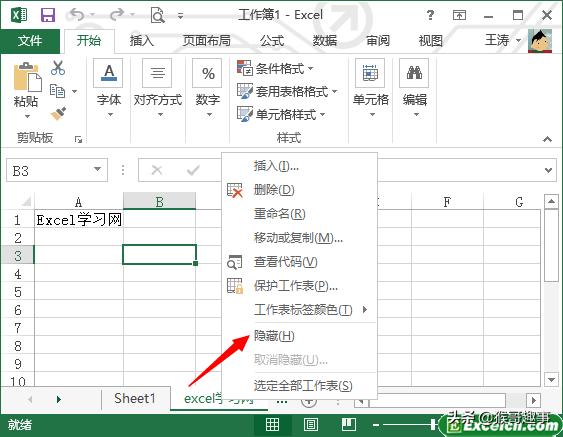
图1
2、此刻,刚才我们选中的excel工作表就隐藏起来了,如图2所示。
图2
3、如果我们需要取消隐藏,我们需要在工作表标签点击右键,然后选择取消隐藏选项,这时会弹出一个对话框,我们选择需要取消隐藏的工作表,然后单击确定即可,如图3、图4所示。
图3
图4
有的朋友为了excel工作表的数据,也会选择隐藏工作表,但是我们对excel工作表进行隐藏,基本上都是把不经常用的,不需要经常操作的工作表进行隐藏的,这样我们在工作起来就比较方便了。
相关文章
更多>>




